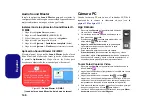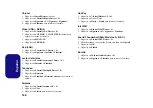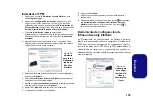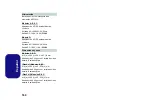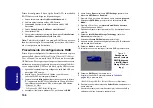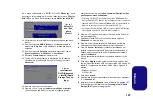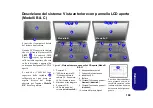154
Español
Tecnología Intel® Smart
Response
La tecnología Intel® Smart Response
(tecnología de
respuesta inteligente) es una característica de caché de la
tecnología Intel® Rapid Storage (tecnología de
almacenamiento Intel® Rapid) que acelera el rendimiento
del sistema del ordenador usando la SSD como memoria
caché entre el disco duro y la memoria del sistema. Si su
opción de compra incluye una unidad Solid State (SSD)
puede configurar la
tecnología Intel® Smart Response
para
su sistema.
Requisitos del sistema para el soportar la
tecnología Intel®
Smart Response
:
• Sistema BIOS con SATA Mode (modo SATA) ajustado a RAID
Mode.
• Software tecnología Intel® Rapid Storage (IRST) instalado.
• Una unidad Solid State (SSD) con capacidad mínima de
18,6GB (o con una partición de unidad formateada a más de
18,6GB (es decir, una partición de 20GB en la SSD). Tenga en
cuenta que la SSD necesita al menos 5MB de espacio libre no
particionado y sin asignar (si ha usado todo el espacio del disco
para la partición necesitará comprimir parte del espacio para el
uso de la memoria de la caché).
Instalación del controlador IRST
1. Haga clic en
Option Drivers
(botón).
2. Haga clic en
6.Install IRST Driver
> Sí
.
3. Haga clic en
Siguiente
.
4. Marque el cuadro para aceptar el acuerdo de licencia, luego
haga clic en
Siguiente
.
5. Haga clic en
Siguiente > Siguente > Siguiente
.
6. Haga clic en
Finalizar
para reiniciar el sistema (deberá
reiniciar el sistema otra vez después del reinicio del sistema).
Habilitar la tecnología Intel® Smart
Response
1.
Haga clic en el icono (
Tecnología de almacenamiento Intel®
Rapid
) en la pantalla
Aplicaciones
.
2.
Haga clic en
Activar aceleración
bajo
Rendimiento >
Tecnología de respuesta inteligente
(
tenga en cuenta que
necesitará al menos 5MB de espacio libre no particionado y sin
asignar en la SSD, de lo contrario el elemento
Tecnología de
respuesta inteligente
no aparecerá
).
3.
Seleccione la unidad SSD que se va a usar como dispositivo
caché.
4.
Seleccione el tamaño de la SSD que se va a designar para la
memoria caché (cualquier espacio restante en la SSD puede
usarse para almacenamiento de datos usando el volumen de
datos de un disco RAID 0 que se crea automáticamente).
5.
Seleccione el HDD (o volumen RAID) que se va a acelerar (se
recomienda encarecidamente que acelere el volumen del sistema
o el disco del sistema para el máximo rendimiento).
6.
Seleccione el modo de aceleración (
Modo mejorado
es
seleccionado por defecto).
Nota:
Modo mejorado
(predeterminado): Aceleración optimizada
para protección de datos
Modo maximizado
: Aceleración optimizada para
rendimiento de entrada/salida.
7.
La página se actualizará e informará sobre la nueva configuración
bajo
Rendimiento > Tecnología de respuesta inteligente
.